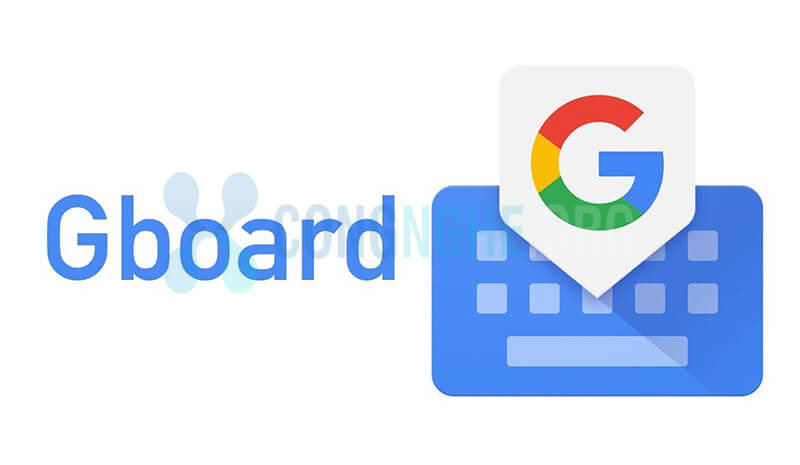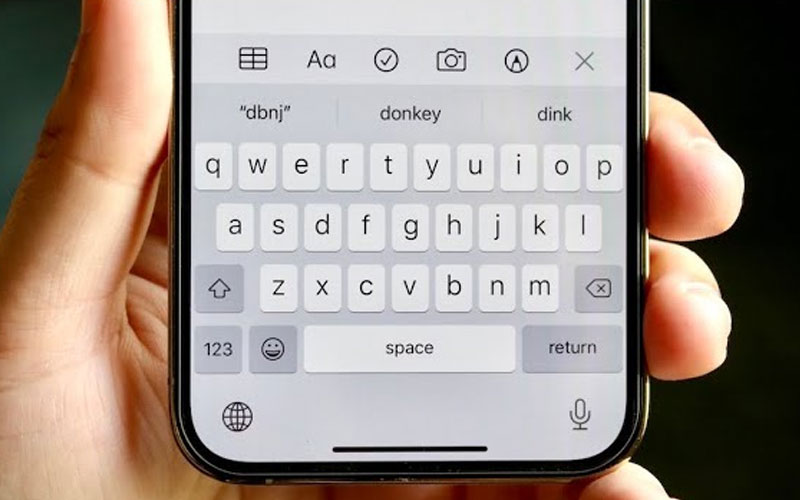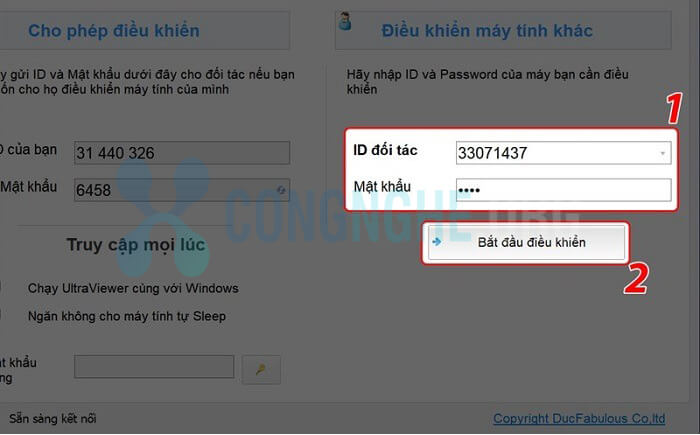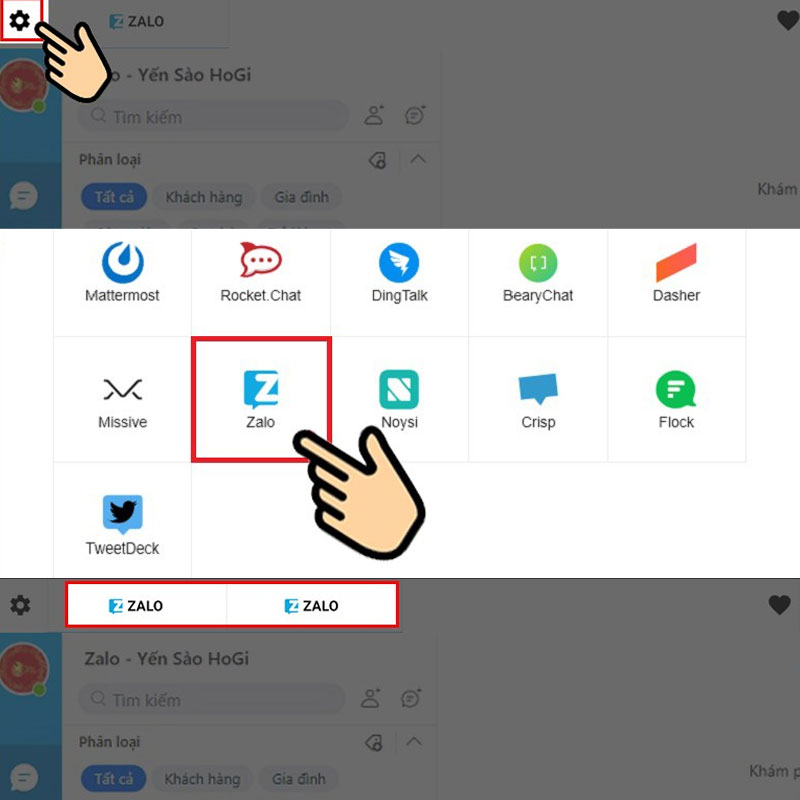Nhu cầu chơi game, xem phim của mọi người ngày càng nhiều nhưng trình duyệt lại có yêu cầu cần phải cài Adobe Flash Player cho Chrome. Không ít người chưa biết được cách cài ra sao. Vậy hãy cùng Congnghe.org kham khảo bài viết này sẽ có hướng dẫn chi tiết cho ai quan tâm áp dụng.
Cách cài Adobe Flash Player cho Chrome trên điện thoại Android
Việc cài đặt Adobe Flash Player cho Chrome trên điện thoại đơn giản với một vài thao tác. Với những ai muốn sử dụng ứng dụng này tiện cho việc giải trí hoặc làm việc thì có thể tham khảo cách làm sau:
- Bước 1: Bạn cần phải gỡ bỏ ứng dụng Adobe Flash Player cũ đang sử dụng trên máy trước thì mới tải được phiên bản mới. Do đó lưu ý vào việc gỡ bỏ bản cũ này chỉ mất vài phút.
- Bước 2: Vào trong cài đặt và kích hoạt chế độ cho phép sử dụng ứng dụng từ nguồn không xác định. Bạn thực hiện cụ thể từ Settings (Cài đặt) > Bảo mật và kích hoạt chế độ không rõ nguồn gốc lên bằng việc trượt sang chế độ Bật màu xanh.
- Bước 3: Tiến hành việc tải ứng dụng Flash Player cho Android về điện thoại di động. Nhấn vào Free Download đưa tới giao diện chứa link file APK Flash Player cho Android bản mới. Ấn vào link thì hệ thống sẽ tự tải về thiết bị
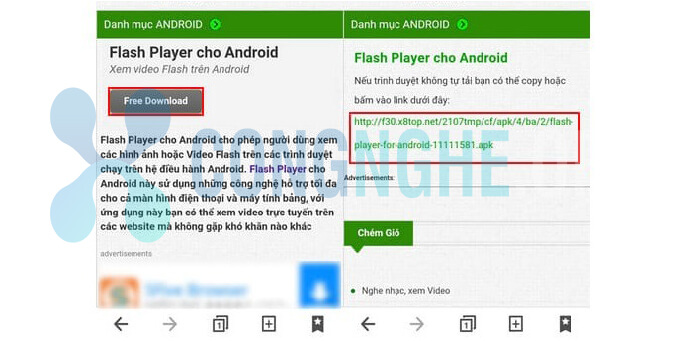
- Bước 4: Hoàn thành việc tải xong thì bạn ấn file Flash Player cho Android vừa tải về để tiến hành công đoạn cài đặt vài phút
- Bước 5: Tiếp tục thì cần thiết lập lại cho trình duyệt của mình. Bạn vào trong mục Menu rồi lựa chọn Setting.
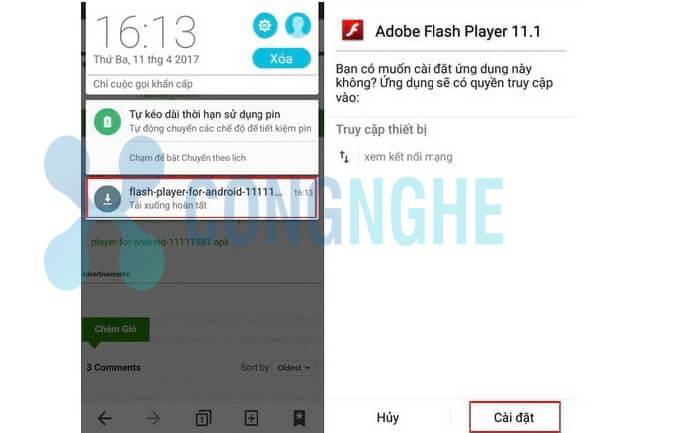
- Bước 6: Tiến tới mục Advanced.
- Bước 7: Vào mục Media thì bạn nhấn vào Plugins và thay đổi giá trị thành Enable cho kích hoạt plugins mặc định sử dụng. Bước này xong thì bạn đã hoàn thành cài Flash để sử dụng với các nhu cầu của mình.
Cách cài đặt Flash Player cho máy tính
Bạn sử dụng máy tính nhiều hơn nên muốn cài Adobe Flash Player cho Chrome trên thiết bị này? Dung lượng của ứng dụng này không quá nhiều, không gây nặng máy cho nên lựa chọn sẽ khá hữu ích. Các bước thực hiện cài đặt không hề khó hay mất thời gian, mời bạn tham khảo để áp dụng:
- Bước 1: Hãy truy cập vào trang chủ của Adobe Flash Player đúng đường link. Sau đó nhấn chuột trái vào trong phần Install now màu vàng. Bạn bỏ dấu tích ở trong ô Optional offer để không bị tải cùng với các phần mềm phụ đi kèm.
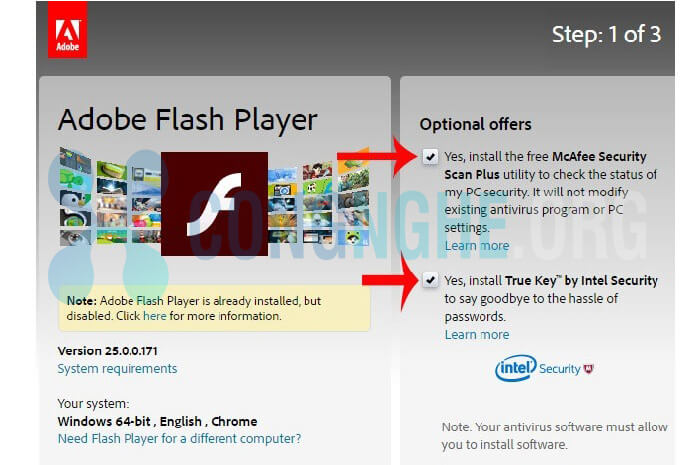
- Bước 2: Chờ đợi trong giây lát cho quá trình tải hoàn tất thì truy cập vào thư mục chứa file nhấp đúp 2 lần chuột để bắt đầu cài đặt.
- Bước 3: Vào giao diện đầu tiên nhấn lựa chọn Run, quá trình chạy này mất vài phút, bạn nên kiên nhẫn với từng bước hoạt động
- Bước 4: Hộp thoại xuất hiện thì bạn thiết lập để hệ thống thông báo lúc có được cập nhật mới và chọn Next để tiếp tục. Lúc này sẽ có nhiều lựa chọn cho bạn cân nhắc: Allow Adobe to install updates (recommended) được tự động tải và cài đặt bản update khi có phiên bản mới; Notify me to install updates báo ngay cho bạn khi có phiên bản mới; Never check for updates (not recommended) không kiểm tra có phiên bản mới.
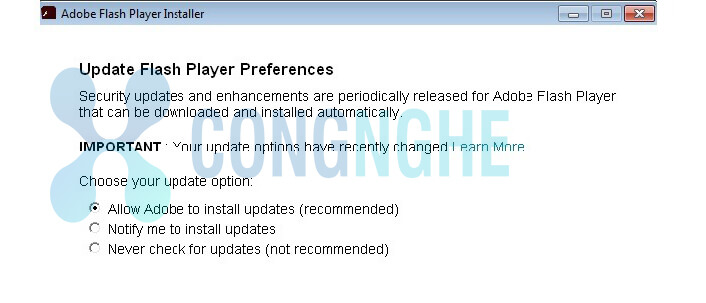
- Bước 5: Bạn chờ hoàn thành quá trình cài đặt thì nhấn vào Finish để đóng lại cửa sổ cài đặt. Sau đó bạn có thể sử dụng ứng dụng này trên máy theo nhu cầu. Biểu tượng của ứng dụng sẽ có hình vuông và chữ F cách điệu bên trong xuất hiện ngay trên màn hình của máy tính.
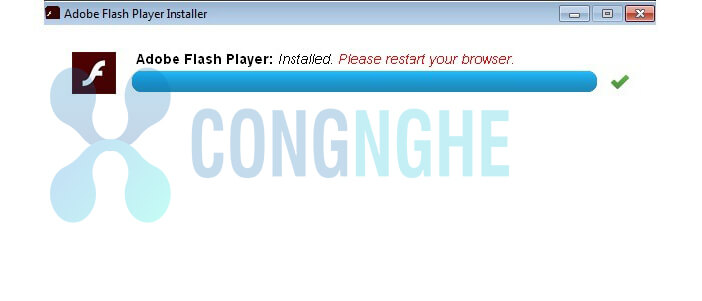
Cách kích hoạt Adobe Flash Player trên Chrome
Hiện giờ thì Adobe Flash Player không mặt định xuất hiện như trước. Chrom không cho phép người dùng lưu cấu hình Flash lựa chọn sau khi đóng trình duyệt. Khi thực hiện quá trình bạn có thể thấy một số trang Flash hiển thị icon hình tròn chứa chữ i ở trong, yêu cầu bạn phải kích hoạt Flash.
Bạn thấy được thông báo này thì nhấn vào Click to enable Adobe Flash Player để hiển thị Flash. Hoặc không thì bạn tiếp tục thực hiện các bước như chia sẻ sẽ hoàn thành nhiệm vụ:
- Bước 1: Nhấn vào padlock hoặc i ở trong hình tròn. Biểu tượng này sẽ có thanh địa chỉ nằm trên cùng của trình duyệt. Bạn sẽ thấy cửa sổ mở rộng có thông tin nên đọc kỹ lưỡng
- Bước 2: Bạn click vào phần Ask (default) > Allow hoặc click Site Settings trên cửa sổ này sẽ có tab trình duyệt mới sẽ mở ra.
- Bước 3: Dùng chuột và lướt xuống dưới rồi lựa chọn Allow từ menu Flash. Thao tác này cho phép Flash vận hành trên trang mà bạn muốn khi mở bằng Google Chrome. Nhấn vào dấu X trên tab trình duyệt mới để đóng lại nó khi hoàn thành.
- Bước 4: Nhấn chuột phải vào website chạy Adobe Flash Player. Có menu xuất hiện thì nhấn vào Reload. Trang này giờ lập tức sẽ tải lại và hiển thị các nội dung Adobe Flash Player đã ẩn thời gian trước đó.
Lời kết
Hướng dẫn chi tiết cho mọi người biết rõ về cài Adobe Flash Player cho Chrome cho thiết bị di động và máy tính. Giờ đây bạn nắm rõ thông tin chỉ cần áp dụng từng bước lần lượt vào thực tế sẽ có được ứng dụng mới tiện cho học tập, xem phim, nghe nhạc.